解决win10重装win7后无法进入系统的的方法
- 分类:Win10 教程 回答于: 2021年07月08日 09:54:00
有很多人都用不习惯新win10系统,而想要重装回win7系统,而重装回win7之后又有各种各样的问题,今天我就把解决win10重装win7后无法进入的方法说出来,供大家参考。
1、第一个问题是重装的时候,无法进入到bios界面,因为win10系统默认的是快速启动,开始的时候不会bios自检这一项,所以我们需要关掉快速启动这一项。

2、因为win10用的是GPT Boot on
UEFI引导启动,而win7用的是MBR引导启动,所以我们在要选择装系统之前,需要把磁盘的gpt格式改为MBR格式。(因为我是在装好系统后发的经验,没有截图,很多图片都是网上找到。)选择图中的分区工具。
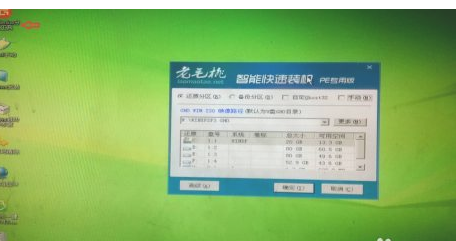
3、在进行格式转换的时候会把磁盘上的 东西全部删除,所以有重要的东西可以提前备份下来。首先是把所以分区全部是删除,然后在点击菜单栏里面的硬盘,里面有一个,磁盘转换为MBR的选项。

4、重装好系统后,我发现电脑没有无线网卡驱动和插入u盘也没有反应,如果有网线,可以用网线连接更新驱动,我先后使用了驱动机灵和驱动人生更新驱动,但是无线网卡都没有成功,最后用了360驱动大师,更新成功了。
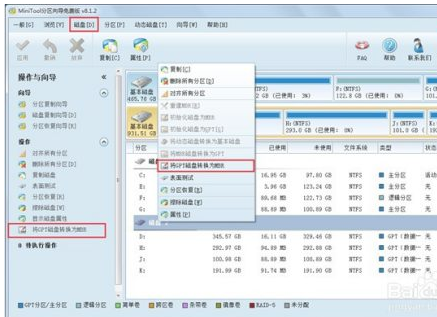
5、如果你没有网线,u盘插上去又没有反应,这时候就需要把360驱动大师先下载到u盘上,然后关机重启,进入到u盘pe系统里面,把360驱动大师复制到你的磁盘里面,然后在关机重启,安装驱动大师就可以了(注意:这里下载的驱动大师是带网卡版的,不然你的无线网卡驱动是装不了的),然后安装好无线网卡驱动,就可以用无线网更新其他驱动了。
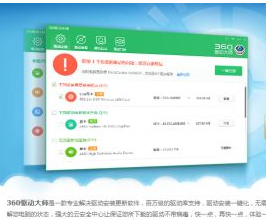
以上就是小编给大家带来的解决win10重装win7后无法进入系统的方法,希望能更好的帮助大家,如有需要请参考。
 有用
26
有用
26


 小白系统
小白系统


 1000
1000 1000
1000 1000
1000 1000
1000 1000
1000 1000
1000 1000
1000 1000
1000 1000
1000 1000
1000猜您喜欢
- win10装机指南2023/11/16
- win10系统如何安装2021/01/14
- win10输入法具体有哪些2022/11/29
- win10系统如何重新安装系统2023/12/13
- 一键重装系统的介绍:使用方法、功能特..2023/03/04
- 苹果Mac电脑安装双系统Windows10详细..2022/03/13
相关推荐
- win10系统重装win7无法启动2022/06/29
- win10系统下载地址2024/01/06
- win10下载路径怎么选择在别的盘..2022/11/01
- 电脑重装系统教程win102023/03/18
- 教你把win10家庭版升级专业版..2019/05/30
- win10专业版激活方法大全2023/10/24














 关注微信公众号
关注微信公众号



